💻📱Os explicamos paso a paso como configurar y gestionar la creación de contratos.
 PASO 1: Configurar la Tarjeta de admisión
PASO 1: Configurar la Tarjeta de admisión
 Paso 1-Ruta
Paso 1-Ruta
Desde la ruta Gestión > Alojamientos > Editar (
 Paso 2 — ¿Quién lo firmará?
Paso 2 — ¿Quién lo firmará?
Elige una de las dos opciones según quién generará el contrato firmado:
Opción 1 — Solo el responsable de la reserva
- Todos los huéspedes deben aceptar las cláusulas.
- Se genera 1 documento firmado: el del huésped responsable de la reserva.
- Antes de crear el parte, debes indicar quién es el firmante.
Opción 2 — Todos los huéspedes
- Todos los huéspedes deben aceptar las cláusulas.
- Se genera un contrato por cada huésped de la reserva.
- No es necesario indicar quién es el firmante.
 Paso 3 — Título
Paso 3 — Título
Escribe el título del documento. Aparecerá en la zona central superior del documento cada vez que se genere el contrato.
 ATENCIÓN
ATENCIÓN
Si no escribes un título, la funcionalidad no se activará.
 Paso 4 — Cláusulas / Observaciones
Paso 4 — Cláusulas / Observaciones
Escribe el texto que quieres que acepten los huéspedes. Máximo 3.000 caracteres. No se aceptan emojis ni caracteres extraños.
 ATENCIÓN
ATENCIÓN
Si 3.000 caracteres no son suficientes, sintetiza las cláusulas o incluye una referencia,
por ejemplo: “… usted acepta nuestra política de privacidad y las condiciones del servicio, que puede consultar en nuestra web».
 Paso 5 — Teléfono
Paso 5 — Teléfono
Introduce el teléfono del establecimiento, propietario o gestor.
 Paso 6 — Denominación social
Paso 6 — Denominación social
Escribe el nombre del alojamiento, propietario o gestor.
 Ejemplo rápido
Ejemplo rápido
Título: Normas de estancia
Cláusulas: El huésped acepta las normas de convivencia y la política de cancelación. Consulte nuestra web para más detalles.
Teléfono: +34 600 000 000
Denominación: Hostal Ejemplo S.L.
 PASO 2: Crear la Tarjeta de admisión
PASO 2: Crear la Tarjeta de admisión
 Check-in online
Check-in online
Durante el check-in online, Partee mostrará tus cláusulas a todos los huéspedes y les obligará a aceptar y firmar el contrato con el siguiente mensaje:
![]()
Según el tipo de opción de configuración que elegimos en el Paso 1, tendremos que crear el contrato de una forma u otra.
Opción 1 — Solo el responsable de la reserva
ATENCIÓN: Debes indicar cuál de los huéspedes es el responsable de la reserva antes de finalizar el registro.
Para ello antes de finalizar el parte:
- Desde el registro de viajeros, haz clic en editar y marca la opción firmante de la tarjeta de admisión para el responsable.
- En ese momento aparece un ✅ en el huésped que es el firmante de la tarjeta.
- Después pulsa Crear Parte o Guardar Borrador. Se genera un solo contrato firmado por el responsable.
Opción 2 — Todos los huéspedes
Una vez realizado el check-in y finalizado el parte:
- Partee generará un contrato para cada huésped registrado.
- Cada contrato incluirá los datos personales del huésped y su firma.
- No es necesario indicar quién es el firmante.
 Nota importante
Nota importante
Esta funcionalidad no es compatible con el robot de finalización automática . Para que se generen los contratos el parte se debe finalizar manualmente.
 Datos adicionales en el documento de cláusulas
Datos adicionales en el documento de cláusulas
 Campos adicionales
Campos adicionales
Además del título, las cláusulas, los datos administrativos del establecimiento o del propietario, y los datos personales del huésped (incluida su firma), Partee permite incorporar una serie de campos opcionales adicionales.
Opción 1 — Solo el responsable de la reserva
- Todas estas opciones aparecerán cuando marques la casilla “Firmante de la tarjeta de admisión”, en ese momento podrás ver y cubrir estos campos adicionales.
Opción 2 — Todos los huéspedes
- Estos campos aparecerán sin necesidad de marcar la opción de “Firmante de la tarjeta de admisión”.
- Puedes editar cualquier huésped para cubrir estos valores.
 ATENCIÓN
ATENCIÓN
Aunque se haya configurado Partee para generar un documento de cláusulas para cada huésped, todos estos campos opcionales se refieren a la reserva, por lo que todos los huéspedes de un mismo registro tendrán los mismos valores.

⏳ Crear la hoja de admisión/contrato desde el listado de partes de viajeros (a posteriori)
ℹ️ Crear hoja de admisión/contrato a posteriori
Cuando por cualquier motivo el usuario se ha olvidado de crear la hoja de admisión/contrato,
Partee permite hacerlo a posteriori, desde el listado de partes de viajeros.
📋 Requisitos para poder generar el contrato a posteriori
- La reserva debe estar en vigor , no se pueden crear contratos cuando los huéspedes ya han finalizado y abandono el alojamiento).
- No puedes haber modificado las cláusulas (condiciones u observaciones) desde que los huéspedes firmaron su check-in online.
De lo contrario, el contrato no sería válido legalmente, puesto que el huésped revisa, acepta y firma las cláusulas durante su check-in online, con lo que si éstas cambian, y Partee permitiese crear una contrato con estas nuevas cláusulas, se estaría generando un contrato con cláusulas no aceptadas por el huésped. - El establecimiento debe tener configurado un contrato/hoja de admisión en Partee.
🛠️ Cómo hacerlo
1. Ve al menú Descargar Partes y Contratos > selecciona Partes y Contratos > elige el establecimiento.
2. Debajo del botón Descargar parte, si todavía estás a tiempo, verás un botón amarillo con el texto: Hoja Admisión (ver imagen).
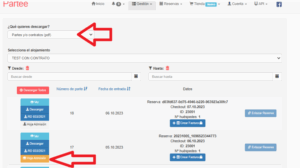
3. Al pulsar ese botón, Partee mostrará la información del parte y un listado de huéspedes. Marca la casilla Generar contrato en el huésped firmante (⚠️ nunca en menores de edad).
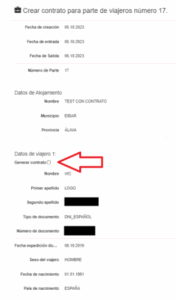
4. Configura los datos finales del contrato (precio, régimen de alojamiento, fecha de la reserva, etc.). Partee precargará la información disponible.
5. Pulsa Crear para que Partee genere el contrato. Podrás descargarlo al instante o posteriormente desde el listado de partes y contratos.
⚠️ Nota Importante
Si no aparece el botón amarillo, ya no es posible crear la hoja de admisión/contrato.
